هل ترغب في معرفة كيفية تسجيل مقطع فيديو على بلاي ستيشن؟ في هذا البرنامج التعليمي، ونحن نذهب ليعلمك كيفية تكوين واستخدام ميزة سجل الفيديو على بلاي ستيشن.
• بلاي ستيشن 4
قائمة المعدات
هنا يمكنك العثور على قائمة المعدات المستخدمة لإنشاء هذا البرنامج التعليمي.
هذا الرابط سوف تظهر أيضا قائمة البرامج المستخدمة لإنشاء هذا البرنامج التعليمي.
بلاي ستيشن - تعليمي ذات صلة:
في هذه الصفحة، نقدم وصولاً سريعاً إلى قائمة من البرامج التعليمية المتعلقة بـ Playstation.
البرنامج التعليمي بلاي ستيشن - تسجيل مقطع فيديو
الوصول إلى قائمة إعدادات بلاي ستيشن.

الوصول إلى المشاركة و البث القائمة.

الوصول إلى خيار تكوين الزر مشاركة.
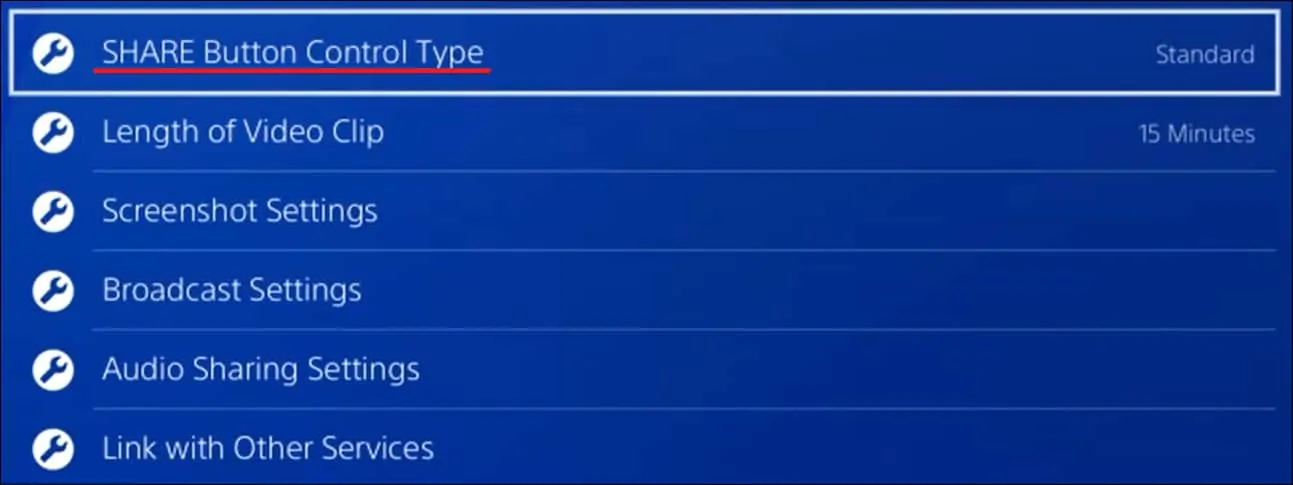
حدد بين الإعداد القياسي أو التكوين السهل.
يحدد الخيار قياسي تكوين زر مشاركة التالية:
• اضغط على الوصول إلى القائمة.
• اضغط باستمرار لالتقاط لقطة شاشة.
• اضغط مرتين لبدء أو إيقاف حفظ مقطع فيديو.

الخيار السهل يحدد تكوين زر مشاركة التالية:
• اضغط على أخذ لقطة شاشة.
• اضغط مع الاستمرار للوصول إلى القائمة.
• اضغط مرتين لبدء أو إيقاف حفظ مقطع فيديو.
اختياريا، الوصول إلى القائمة المسماة طول مقطع الفيديو.

حدد طول الفيديو.
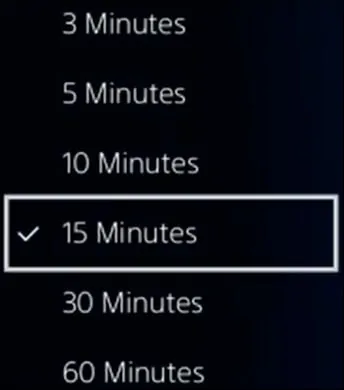
لقد انتهيت من تكوين تسجيل شاشة بلاي ستيشن.
برنامج تعليمي بلاي ستيشن - تسجيل مقطع فيديو
اضغط على الزر مشاركة مرتين لبدء تسجيل فيديو.
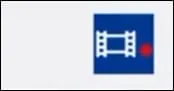
اضغط على الزر مشاركة مرتين لإيقاف تسجيل مقطع فيديو.
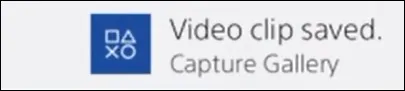
سيؤدي ذلك إلى حفظ ملف فيديو جديد تلقائيًا في معرض Playstation.
البرنامج التعليمي بلاي ستيشن - تسجيل آخر 15 دقيقة
البلاي ستيشن دائما تسجيل آخر 15 دقيقة من اللعب.
هذه الميزة الداخلية لن تحفظ آخر 15 دقيقة من الفيديو على المعرض تلقائيا.
لحفظ مقطع فيديو في الدقائق الـ 15 الماضية، اضغط على الزر مشاركة، وحدد خيار حفظ مقطع فيديو.
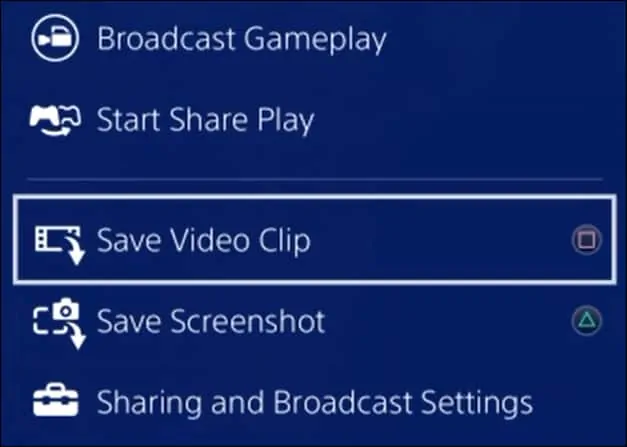
سيؤدي ذلك إلى حفظ ملف فيديو جديد يحتوي على آخر 15 دقيقة من اللعب على معرض بلاي ستيشن.
برنامج تعليمي بلاي ستيشن - الوصول إلى مكتبة الفيديو
على الشاشة الرئيسية، قم بالوصول إلى مكتبة التطبيقات.

الوصول إلى قائمة التطبيقات.

حدد الخيار التقاط معرض.

سيتم عرض معرض الفيديو الخاص بك.

تهانينا، يمكنك الوصول إلى معرض فيديو بلاي ستيشن.
